Переходи композиції¶
Цей метод був стандартним режимом переходу між кліпами до появи мікшування (переходів у межах однієї доріжки). Для цього потрібні два кліпи на двох доріжках, які перекриваються на довільній ділянці. Зазвичай це приблизно одна секунда, але ви можете зробити їх як завгодно довгими чи короткими. Просто відрегулюйте тривалість перекриття.
Передбачено три параметри для додавання переходу до кліпів, що перекриваються, подібних до наведених у прикладі нижче:
- Метод 1:
Натисніть пурпурове коло в нижньому лівому або правому куті кліпу, з якого ви хочете перейти. Буде додано стандартний перехід Витирання з варіантом Немає (розчиняти) із тривалістю рівною кількості кадрів, на які два кліпи накладаються.
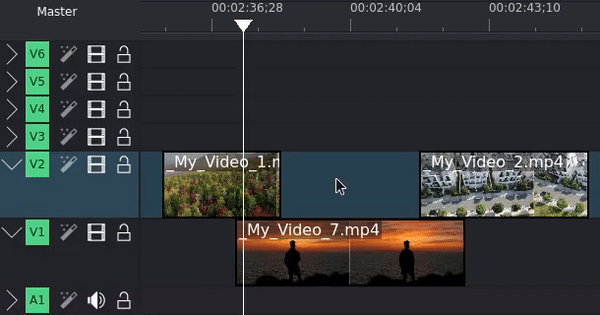
За допомогою пурпурового кола зліва можна створити перехід від нижньої доріжки до верхньої; використання правого фіолетового кола створює перехід від верхньої доріжки до нижньої.
- Метод 2:
Клацніть правою кнопкою миші на кліпі, з якого ви хочете перейти, виберіть Вставити композицію, а потім виберіть Витирання.
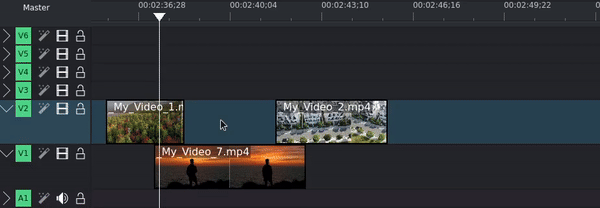
Ви можете додати переходи до вибраного, клацнувши правою кнопкою миші на композиції переходу у віджеті композицій і вибравши Додати до улюблених. Під час використання цього методу ваші улюблені переходи буде показано як варіанти вибору.
- Метод 3:
Перетягніть композицію переходу з віджета композицій та скиньте її на кліп, з якого ви хочете зробити перехід. Налаштуйте початкову та кінцеву точки, перетягнувши лівий та/або правий край панелі композиції на монтажному столі.
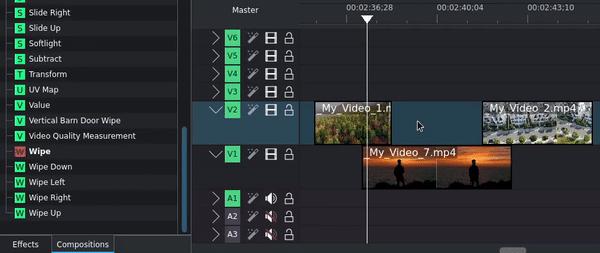
Після додавання переходу позначте його пункт, щоб змінити будь-який з його параметрів.
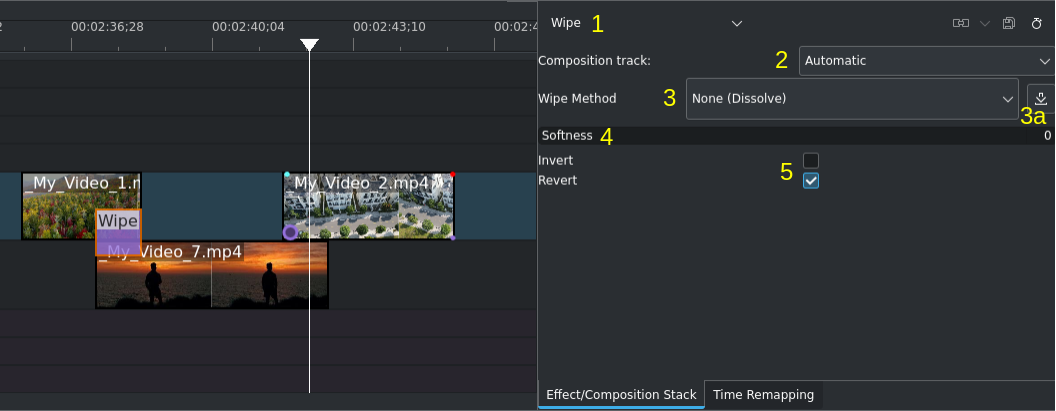
Композиція переходу на монтажному столі. Властивості переходу показано праворуч.¶
- 1:
Тип композиції. Якщо потрібно, виберіть інший зі спадного списку. Перегляньте список доступних переходів.
- 2:
Доріжка композиції. Типовим є варіант Автоматично (доріжка, яку розташовано безпосередньо нижче), але ви можете вибрати інші доріжки, якщо захочете.
- 3:
Спосіб витирання. Типовим є Немає (розчиняти). Виберіть вбудований спосіб зі спадного списку або виберіть варіант Нетиповий, щоб скористатися зображенням у відтінках сірого (у форматі
.pgm) з вашої локальної файлової системи. Перегляньте цей список доступних способів витирання.- 3a:
Додавання переходів шляхом отримання та встановлення додаткових варіантів витирання з KDE Store[1].
- 4:
Скоригуйте розмазування переходу. Встановлення рівного нулеві значення параметра М’якість надає змогу створити різкий перехід між двома кліпами.
- 5:
Додаткові параметри для керування переходом.